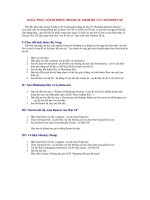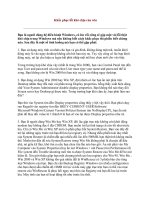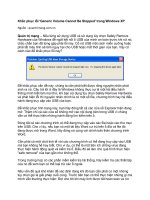Khắc phục lỗi dumping physical memory của Windows XP
Bạn đang xem bản rút gọn của tài liệu. Xem và tải ngay bản đầy đủ của tài liệu tại đây (107.37 KB, 2 trang )
Khắc phục lỗi "dumping physical memory" của Windows XP
TTO - Trong Windows XP, lỗi “Dumping Physical Memory” thường xuất hiện khi bạn thực
hiện lệnh Shutdown hệ thống, nhưng thay vì máy tính sẽ tắt như bình thường thì nó lại hiện
ra “màn hình xanh chết chóc” và sau đó tự khởi động lại.
Nhìn thông báo lỗi thì có vẻ như thanh RAM (bộ nhớ) của máy tính có vấn đề nhưng thực ra có thể
không phải là như vậy. Sau đây là một số cách khắc phục lỗi này, trong trường hợp hư hỏng do lỗi
phần mềm:
Gỡ bỏ phần mềm vừa được cài đặt:
Những xung đột giữa phần mềm mới cài đặt với các phần mềm cũ hoặc với các thiết lập của hệ
thống thường là nguyên nhân xuất hiện lỗi trên. Trước tiên, bạn hãy thử gở bỏ phần mềm được
cài đặt gần nhất so với thời điểm bắt đầu xuất hiện lỗi Dumping Physical Memory. Sau đó, thử tắt
máy xem còn bị lỗi như vậy nữa không. Nếu vẫn còn, bạn hãy tiếp tục các bước sau.
Tăng kích thước cho bộ nhớ ảo:
Bộ nhớ ảo quá nhỏ cũng có thể là nguyên nhân gây ra lỗi trên, bạn hãy tăng kích thước cho nó
bằng cách truy cập vào hộp thoại Virtual memory (chuột phải My computer\Properties\Advanced,
trong khung Performance chọn Settings\Advanced\Change). Bạn nên thiết lập hai thông số Initial
size và Maximum size bằng nhau để cố định bộ nhớ ảo, kích thước bộ nhớ ảo chỉ nên gấp 1,5 đến
2 lần so với dung lượng RAM hiện hành. Xong bạn nhấn OK ba lần.
Vô hiệu hoá hệ thống tự khởi động lại và memory dump:
Bạn hay truy cập vào hộp thoại Startup and Recovery (chuột phải My
computer\Properties\Advanced, trong khung Startup and Recovery, nhấn chọn Settings). Trong
khung Systems failure, bỏ chọn mục Automatically restart. Trong khung Write debugging
information, mở menu sổ xuống và chọn None. Xong bạn nhấn OK hai lần để thoát ra ngoài.
Bạn hãy khởi động lại máy nếu hệ thống yêu cầu để các thiết
lập có hiệu lực.
Khôi phục lại Folder Options đã mất
TTO - Trong khá nhiều trường hợp mà đặc biệt là virus đã
lây nhiễm trên máy tính, phần thiết lập tùy chọn cho thư
mục (Folder Options) sẽ bị khóa hoặc biến mất.
Ta có thể giành lại quyền kiểm soát bằng cách thực hiện vài
thao tác nhỏ sau để khôi phục một cách dễ dàng.
Người dùng Windows thông thường hẳn sẽ rất quen thuộc với chức năng ẩn tập tin hay thư mục
cơ bản trong Windows bằng cách click phải chuột, chọn tập tin hay thư mục muốn ẩn, vào
Properties rồi đánh dấu chọn thuộc tính "Hidden". Mặc định Windows sẽ ẩn các thư mục, tập tin có
thuộc tính ẩn. Tuy nhiên, đôi khi máy tính sử dụng nhiều tài khoản và bị khóa chức năng "Folder
Options" trong Windows Explorer - Tools hoặc bị virus tấn công và ẩn giấu chức năng này. Do đó,
những thư mục và tập tin ẩn sẽ có nguy cơ bị mất, bạn phải giành lại chúng bằng những cách sau:
Dùng Group Policy: vào Start - Run, gõ gpedit.msc rồi OK để mở Group Policy. Sau đó bên
khung trái, ta chọn User Configuration - Administrative Templates - Windows Components -
Windows Explorer. Kế đến ở khung bên phải, chuyển đến và double click vào phần thiết lập
"Removes the Folder Options menu item from the Tools menu". Tại đây, ta có 3 tùy chọn là: Không
thiết lập (Not Configured), Kích hoạt (Enabled), Khóa (Disabled). Chọn tùy chọn theo ý muốn.
Nhấn OK để thoát ra ngoài.
Bước kế tiếp, vào Start - Run, gõ gpupdate /force , OK để thực thi.
Sửa chữa lại Windows: Cho CD Windows vào ổ đĩa, vào Start - Run, gõ msfc /scannow để tìm
và sửa lỗi trong Windows.
Dùng Registry:
- Mở chương trình Notepad, sao chép lại toàn bộ nội dung dưới đây rồi save lại theo hình minh
họa. Lưu ý là chọn "All Files" ở phần "Save as type", còn "File name" thì có định dạng mở rộng
là ".reg":
Windows Registry Editor
Version 5.00
[HKEY_CURRENT_USER\Software\Microsoft\Windows\CurrentVersion\Policies\Explorer]
"NoFolderOptions"=dword:0000000
[HKEY_CURRENT_USER\Software\Policies\Microsoft\Internet Explorer\Restrictions]
"NoBrowserOptions"=dword:00000000
- Cách thủ công hơn là bạn vào Start - Run, gõ regedit, nhấn OK để vào Registry. Tiếp theo, tìm
đến khóa HKEY_CURENT_USER/Microsoft/Windows/Current Version/Policies/Explorer , bên
khung phải, click phải chuột chọn New -Dword Value, đặt giá trị là "0" rồi OK. Tiếp theo tìm đến
khóa HKEY_LOCAL_MACHINE/Microsoft/Windows/Current Version/Policies/Explorer và thực hiện
lại thao tác tạo Dword Value ở trên.
Quét virus: Một lưu ý khác là sau khi thực hiện các bước trên, bạn nên khởi động lại ở Safe
Mode, cập nhật cơ sở dữ liệu mới nhất cho trình anti-virus của mình rồi tiến hành quét toàn bộ hệ
thống, vì rất có thể máy bạn đã nhiễm virus. Các bước trên sẽ có những bước không thể thực hiện
được do virus khi xâm nhập, tùy thuộc vào loại mà nó sẽ khóa cả registry.